

PRISMAsync Remote Control 应用程序帮助您及时了解可用的 PRISMAsync 打印机的打印作业情况,即使在您远离打印机时也无妨。(了解交互式屏幕)
只需将 PRISMAsync Remote Control 安装到您的智能手机上,便可轻松查看由 PRISMAsync 驱动的打印机的工作状态。在预见到诸如加载介质或添加耗材等人员操作时,或是在打印机出现急需采用行动的问题时,您都会收到警告。PRISMAsync Remote Control 助您“分身有术”,使打印机一直保持打印。
下表展示了如何从“开始”屏幕访问这三个可用屏幕。如果此应用程序无法正常启动,建议您将其删除并进行重新安装。
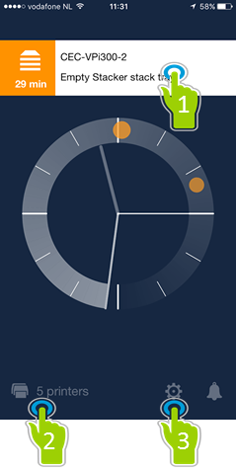
时间段指示器和其他屏幕的接入点 分针和橙点之间的时间段表示可采取行动的剩余时间。使用“警铃”图标可将所有打印机通知静音。 |
||
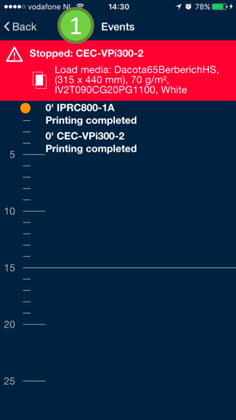
1.查看进一步操作 阅读时间线,查看打印机停止打印前可采取行动的剩余时间。 |
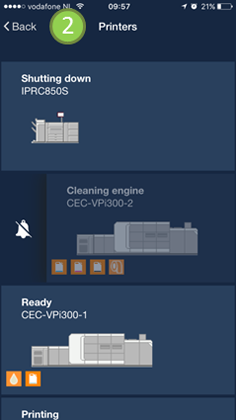
2.查看可用打印机的状态 轻扫“打印机”图标可将此打印机的通知静音。 |

3.指示您希望的通知方式 向下滚动查看所有可用选项。 |
下表展示了如何在 iPhone 上监控来自可用屏幕的通知。Android 手机的屏幕与此类似,具体取决于系统版本。
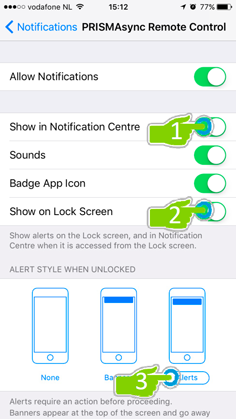
可用的智能手机屏幕 您可以在“设置”部分定义要从哪些屏幕监控通知。 |
||
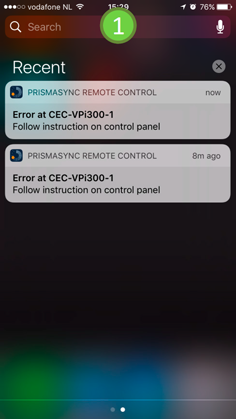
1.在通知中心监控通知 从任意屏幕顶部向下轻扫,即可查看 iPhone 通知中心或 Android 通知面板中的通知。 |
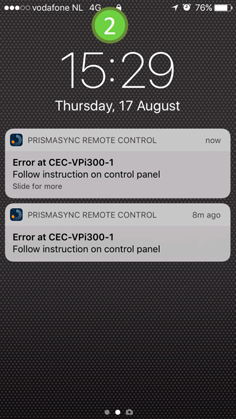
2.在锁屏界面监控通知 在锁屏界面中按 iPhone 的“主页”按钮或 Android“休眠/唤醒”按钮监控通知。 |
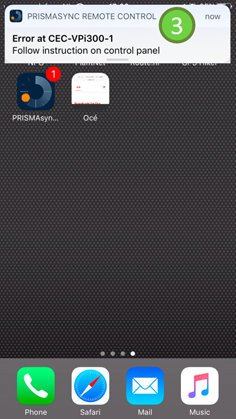
3.在未锁屏界面监控通知 在使用智能手机时显示通知。 |
有关设置和使用 Remote Control 的更多信息,请参阅其快速参考指南。